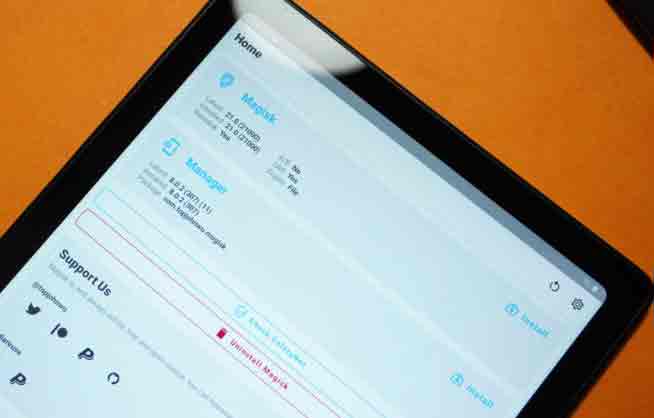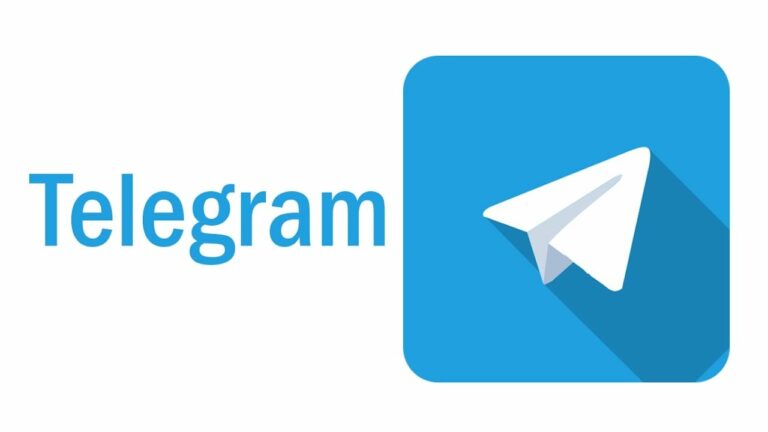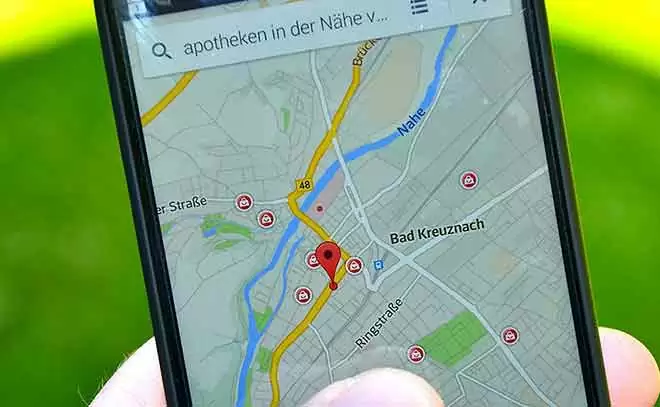Как разблокировать телефон без пин-кода и пароля
Очень неприятно застрять в телефоне. На самом деле это случается чаще, чем вы можете себе представить. Люди забывают свой пароль или PIN-код и больше не могут войти в систему. В любом случае расслабьтесь, так как есть обходные пути, которые позволят вам разблокировать телефон без PIN-кода или пароля. Именно об этом мы и поговорим в этой статье. Итак, без лишних слов, приступим.
Основная цель пароля или PIN-кода – предотвратить доступ посторонних к содержимому вашего телефона. Оба гарантируют, что никто, кроме вас, будь то друг или незнакомец, не сможет пользоваться вашим телефоном. Мобильный телефон – это чрезвычайно личное устройство, на котором хранятся ваши фотографии, видео, сообщения, электронные письма, личные файлы и т. Д. И вы не хотите, чтобы кто-нибудь, даже в шутку, получил к нему доступ.
Кроме того, ваш телефон также является инструментом для доступа к социальным сетям, а экран блокировки не позволяет никому, кроме вас, получить доступ к вашим Whatsapp, Facebook и т. Д.
Как разблокировать телефон без пин-кода и пароля
Метод 1. Воспользуйтесь сервисом Google Find My Device
Это простой и понятный метод, который работает со старыми устройствами Android. У Google есть служба «Найти устройство», которая пригодится, если вы потеряете или украдете свое устройство.
Программы для Windows, мобильные приложения, игры - ВСЁ БЕСПЛАТНО, в нашем закрытом телеграмм канале - Подписывайтесь:)
Используя свою учетную запись Google, вы можете не только отслеживать местоположение вашего устройства, но и управлять некоторыми его функциями. Вы можете воспроизвести звук на устройстве, и это поможет вам найти его. Вы также можете заблокировать телефон и стереть данные на устройстве.
- Чтобы разблокировать телефон, откройте Google Find My Device на вашем компьютере и выберите свое устройство.
- Затем нажмите на опцию «Заблокировать» или «Защитить устройство».
- На экране появится новое окно, в котором вы можете установить новый пароль для устройства. Также есть возможность добавьте номер телефона и сообщение для восстановления.
- Установка нового пароля перезапишет существующий пароль / PIN / графический ключ.. Теперь вы можете войти в свой телефон с этим новым паролем.
- Единственное требование для того, чтобы этот метод работал, – это то, что вы должны войти в свою учетную запись Google на своем телефоне.
Метод 2: используйте свою учетную запись Google, чтобы разблокировать телефон, не зная пароля
Для устройств Android старше Android 5.0 есть возможность разблокировать телефон с помощью вашей учетной записи Google.
Если вы забыли свой PIN-код или пароль, учетные данные вашей учетной записи Google могут выступать в качестве резервного пароля, который можно использовать для обхода блокировки PIN-кода.
После разблокировки телефона с помощью учетной записи Google вы можете сбросить пароль. Выполните шаги, указанные ниже, чтобы узнать, как это сделать.
- На первом месте, введите неправильный PIN-код несколько раз. Поскольку вы не помните фактический, все, что вы вводите, будет неправильным ПИН-кодом.
- Теперь, через 5-6 раз, на экране появится опция «Забыли пароль».
- Нажмите на него, и на следующем экране вам будет предложено введите свой резервный PIN-код или учетные данные своей учетной записи Google.
- Если у вас нет резервного набора контактов, вы не сможете использовать эту опцию.
- Теперь введите имя пользователя и пароль своей учетной записи Google в отведенном для этого месте и нажмите кнопку входа в систему.
- Устройство будет разблокировано, и предыдущий PIN-код или пароль будут удалены. Теперь вы можете установить новый пароль для экрана блокировки.
Метод 3: для смартфонов Samsung используйте службу Find My Mobile.
Если у вас есть смартфон Samsung, у вас есть дополнительные средства разблокировки телефона без PIN-кода. То есть с помощью инструмента «Найти мой мобильный».
Однако единственным предварительным условием для использования этого метода является наличие учетной записи Samsung и вход в эту учетную запись на телефоне. Если в вашем случае эти условия соблюдены, выполните следующие действия, чтобы разблокировать свой мобильный телефон.
- Сначала на компьютере или ноутбуке открыть официальный сайт Samsung Найди мой мобильный.
- Теперь войдите в свою учетную запись Samsung, введя свои учетные данные.
- Затем перейдите в раздел «Найти мой мобильный» и найдите свой мобильный телефон в списке зарегистрированных устройств.
- Выберите свой телефон и коснитесь опции «Разблокировать мой экран» на левой боковой панели.
- Теперь нажмите кнопку «Разблокировать» и подождите несколько минут, пока инструмент выполнит свою работу.
- Теперь ваш телефон будет разблокирован, и вы получите уведомление об этом. Теперь вы можете использовать свой телефон как обычно и при желании установить новый PIN-код или пароль.
Метод 4: разблокируйте телефон без PIN-кода или пароля с помощью Smart Lock
Предыдущие методы, которые мы обсуждали, работают только на старых Android-смартфонах под управлением Android Kitkat (4.4) или более ранней версии. Теперь в Android 5.0 появилась новая функция под названием Smart Lock.
Смартфоны на стандартном Android имеют эту функцию. В основном это зависит от марки смартфона. Некоторые OEM-производители предоставляют эту функцию, а другие – нет. Так что, если вам повезет, вы сможете использовать его для разблокировки телефона без PIN-кода.
Это позволяет вам обойти основной пароль или блокировку шаблона при определенных обстоятельствах. Это может быть знакомая среда, например, когда устройство подключено к домашнему Wi-Fi или подключено к доверенному устройству Bluetooth. Ниже приведен список различных опций, которые можно установить как интеллектуальную блокировку:
а) Надежные места: вы можете разблокировать свое устройство, если вы подключены к домашнему Wi-Fi. Так что, если вы забыли свой мастер-пароль, просто идите домой и используйте функцию интеллектуальной блокировки для входа.
б) Надежное лицо: большинство современных смартфонов Android оснащены функцией распознавания лиц и могут использоваться в качестве альтернативы паролю / PIN-коду.
c) Надежное устройство: вы также можете разблокировать свой телефон с помощью доверенного устройства, такого как гарнитура Bluetooth.
г) Надежный голос: некоторые смартфоны Android, особенно те, которые работают на стандартном Android, например Google Pixel или Nexus, позволяют разблокировать устройство с помощью голоса.
д) Обнаружение на теле: смартфон может определить, что устройство находится на вашем лице, и, следовательно, он разблокирован. Однако у этой функции есть свои недостатки, поскольку она небезопасна.
Он разблокирует устройство независимо от того, кому оно принадлежит. Как только датчики движения обнаруживают какую-либо активность, они разблокируют телефон. Только когда мобильный телефон неподвижен и где-то лежит, он останется заблокированным. Поэтому обычно не рекомендуется включать эту функцию.
Обратите внимание, что для разблокировки телефона с помощью интеллектуальной блокировки вам необходимо сначала настроить его. Вы можете найти функцию Smart Lock в своих настройках в разделе «Безопасность и местоположение».
Все эти настройки и функции, описанные выше, требуют, чтобы вы дали им зеленый свет, чтобы разблокировать устройство. Поэтому убедитесь, что вы установили хотя бы пару из них, чтобы спасти вас на случай, если вы забудете свой пароль.
Метод 5. Используйте сторонние приложения и программное обеспечение, чтобы разблокировать защищенный паролем телефон Android без потери данных.
Другой альтернативой является обращение за помощью к сторонним приложениям и программам, таким как dr.fone. Это комплексный набор инструментов, позволяющий управлять телефоном с помощью компьютера.
Одна из многих услуг dr.fone – это разблокировка экрана. Это позволяет обойти и снять существующую блокировку экрана. Будь то PIN-код, пароль, графический ключ или отпечаток пальца, разблокировка экрана dr.fone может помочь вам избавиться от него за считанные минуты.
Ниже приведено пошаговое руководство по использованию dr.fone для разблокировки смартфона без PIN-кода или пароля.
- Первое, что вам нужно сделать, это загрузить и установить программное обеспечение на свой компьютер.
- После этого запустите программу и нажмите на опцию «Разблокировать экран».
- Теперь подключите телефон к компьютеру с помощью USB-кабеля и нажмите кнопку «Пуск».
- Впоследствии выберите модель своего телефона из списка поставляемых устройств.
- Для подтверждения вам необходимо ввести «000000» в соответствующее поле и затем нажать кнопку «Подтвердить». Не забудьте дважды проверить марку и модель вашего телефона, прежде чем подтверждение неправильного выбора может иметь серьезные негативные последствия (ваш телефон может превратиться в кирпич).
- Программа попросит вас перевести телефон в режим загрузки. Просто следуйте инструкциям на экране, и ваше устройство будет готово для загрузки пакета восстановления.
- Теперь просто подождите, пока пакет восстановления загрузится на ваше устройство.
- После завершения вы сможете полностью удалить блокировку экрана или пароль. Убедитесь, что вы установите следующий PIN-код, чтобы вы его не забыли.
Метод 6: используйте Android Debug Bridge (ADB)
Чтобы использовать этот метод, на вашем телефоне должна быть включена отладка по USB. Этот параметр доступен в параметрах разработчика и позволяет получать доступ к файлам телефона через компьютер.
ADB используется для ввода серии кодов в устройство через компьютер для устранения программы, управляющей блокировкой телефона. Следовательно, он отключит все существующие пароли или ПИН-коды.
Кроме того, ваше устройство не может быть зашифровано. Новые устройства Android по умолчанию зашифрованы, поэтому этот метод работает только для старых устройств Android.
Прежде чем приступить к этому процессу, вам необходимо убедиться, что у вас есть Android Studio установлен на вашем компьютере и правильно его настроить. Затем выполните следующие действия, чтобы разблокировать устройство с помощью ADB.
- Прежде всего, подключите свой мобильный телефон к компьютеру через USB-кабель.
- Теперь откройте окно командной строки в папке инструментов платформы. Вы можете сделать это, нажав Shift + правый щелчок, а затем выберите опцию, чтобы открыть здесь командное окно.
- Когда откроется окно командной строки, введите следующий код и нажмите Enter: adb shell rm /data/system/gesture.key
- После этого просто перезагрузите ваше устройство.
- Вы увидите, что устройство больше не заблокировано.
- Теперь установите новый PIN-код или пароль для своего мобильного телефона.
Вы смогли разблокировать свой телефон без ПИН-кода или пароля
Мы надеемся, что эта информация окажется для вас полезной и что вы смогли разблокировать свой смартфон без PIN-кода. Быть заблокированным на вашем устройстве – это разочаровывающий опыт, и мы надеемся, что использование решений, перечисленных в этой статье, вскоре разблокирует ваше устройство. Однако большинство из этих методов лучше всего работают на старых смартфонах.
Новые смартфоны Android имеют гораздо более высокое шифрование и безопасность, и действительно сложно разблокировать телефон, если вы забыли свой PIN-код или пароль.
Возможно, вам придется выбрать последнее средство – сбросить заводские настройки. Вы потеряете все свои данные, но по крайней мере сможете снова пользоваться телефоном.
По этой причине всегда рекомендуется создавать резервные копии ваших данных по мере возможности. После завершения восстановления заводских настроек вы можете загрузить все свои личные файлы из облака или с другого резервного диска.
Программы для Windows, мобильные приложения, игры - ВСЁ БЕСПЛАТНО, в нашем закрытом телеграмм канале - Подписывайтесь:)